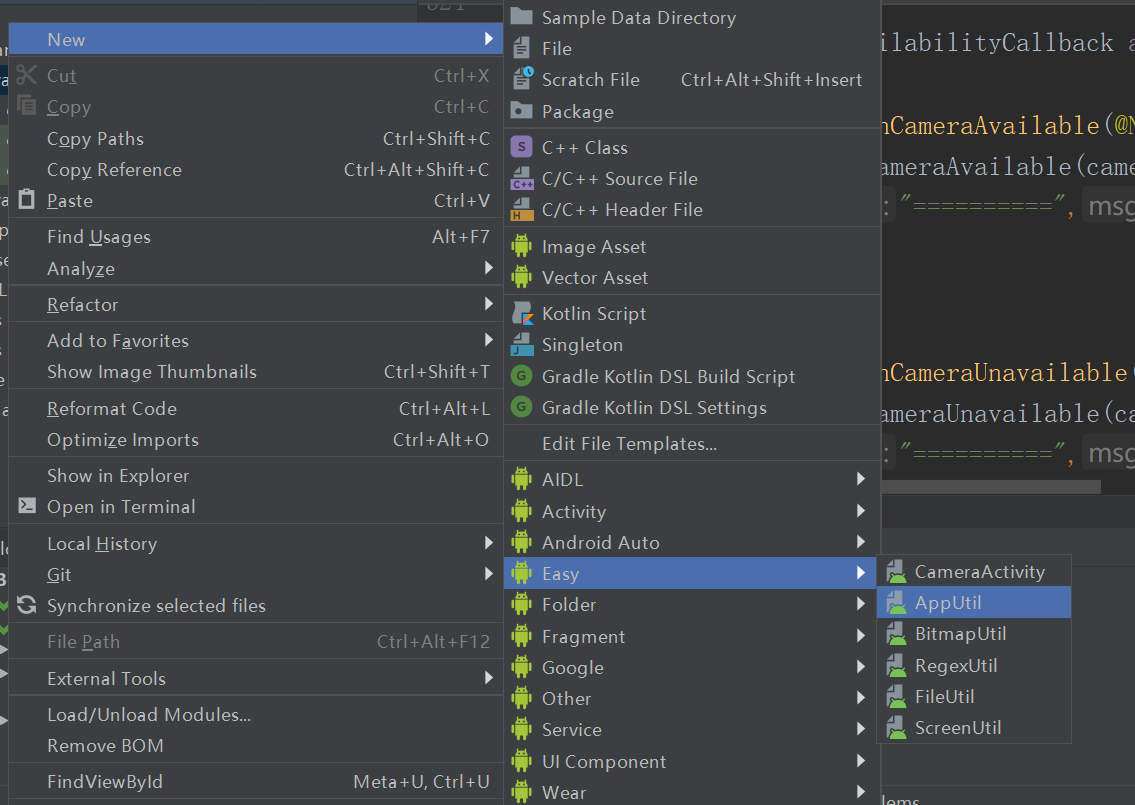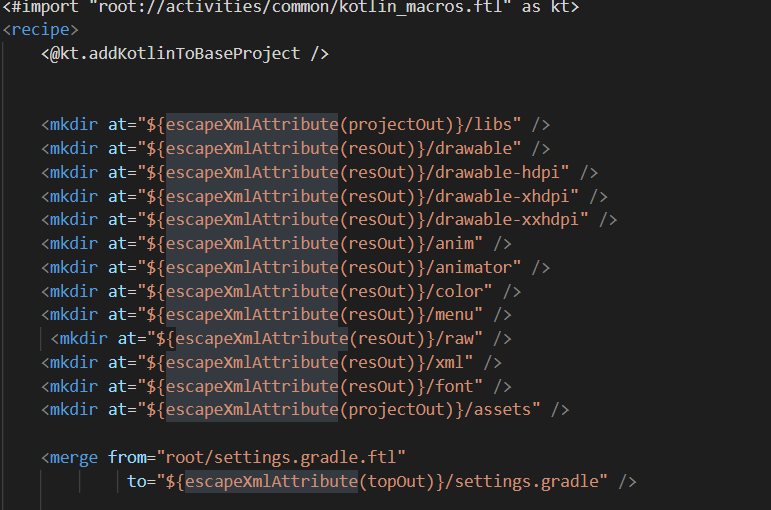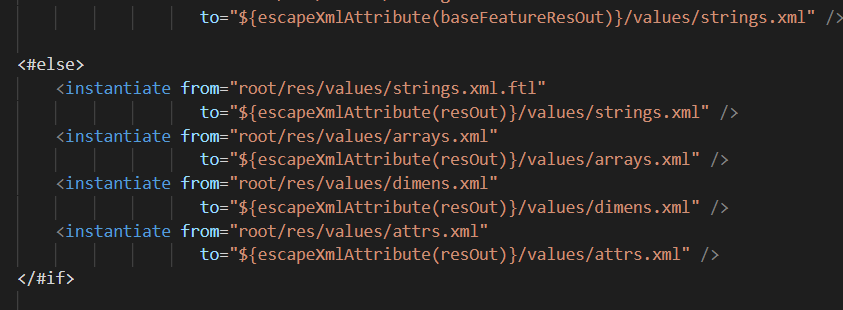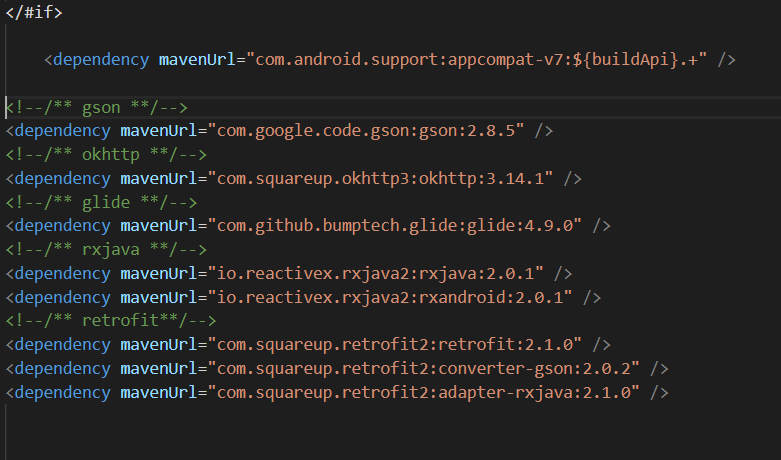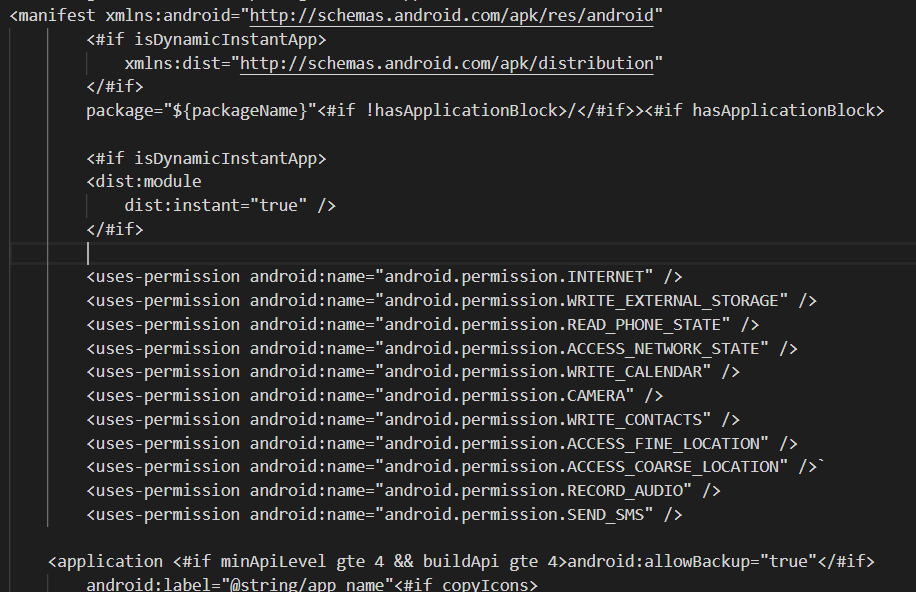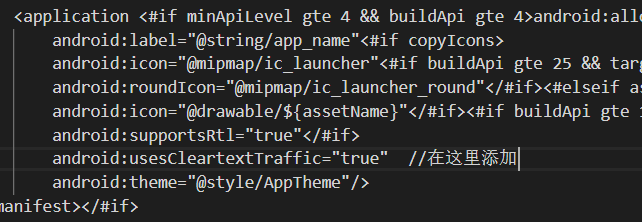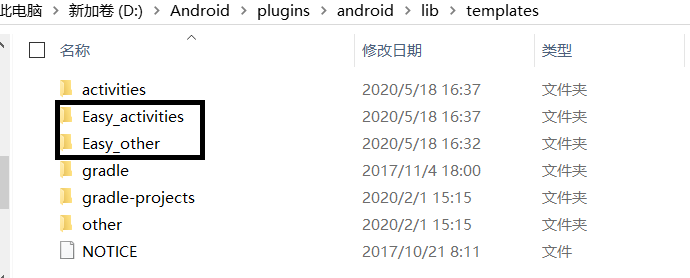这篇文章介绍自定义Android 项目模板,分为两部分:
1、 修改new Project的默认设置,用于生成新项目的时候,添加自定义的目录、文件、内容。例如:asset文件、anim文件、arrays.xml等;
2、 修改new xxx的默认设置,用于已经存在的项目,生成模板代码,如图所示:
修改new Project的默认设置
用于生成新项目的时候,添加自定义的目录、文件、内容。
进入 Android Studio 安装目录,依次进入 plugins –> android –> lib –> templates –> gradle-projects –> NewAndroidModule,然后用编辑器打开 recipe.xml.ftl文件,recipe.xml.ftl文件就是创建新项目的默认设置文件。
增加默认生成目录
一般我们创建新的项目的时候,默认都会生成如下的文件层次结构:
MyProject/
src/
MyActivity.java
res/
drawable/
graphic.png
layout/
main.xml
info.xml
mipmap/
icon.png
values/
strings.xml
但是一般项目开发只有这些是远远不够的,这时候我们就可以修改设置,默认生成我们所需要的资源文件,所有项目 res/ 目录中支持的资源目录有:
| 文件 | 介绍 |
|---|---|
| animator/ | 用于定义属性动画的 XML 文件。 |
| anim/ | 用于定义渐变动画的 XML 文件。(属性动画也可保存在此目录中,但为了区分这两种类型,属性动画首选 animator/ 目录。) |
| color/ | 用于定义颜色状态列表的 XML 文件。请参阅颜色状态列表资源 |
| drawable/ | 存放图片 |
| mipmap/ | 存放应用的图标 |
| layout/ | 用于定义用户界面布局的 XML 文件。请参阅布局资源。 |
| menu/ | 用于定义应用菜单(如选项菜单、上下文菜单或子菜单)的 XML 文件。 |
| raw/ | 需以原始形式保存的任意文件。如要使用原始 InputStream 打开这些资源,请使用资源 ID(即 R.raw.filename)调用 Resources.openRawResource()。但是,如需访问原始文件名和文件层次结构,则可以考虑将某些资源保存在 assets/ 目录(而非 res/raw/)下。assets/ 中的文件没有资源 ID,因此您只能使用 AssetManager 读取这些文件。 |
| values/ | 包含字符串、整型数和颜色等简单值的 XML 文件。 |
如图在recipe.xml.ftl中加入如下代码,就可以默认生成
代码如下:
<mkdir at="${escapeXmlAttribute(projectOut)}/libs" />
<mkdir at="${escapeXmlAttribute(resOut)}/drawable" />
<mkdir at="${escapeXmlAttribute(resOut)}/drawable-hdpi" />
<mkdir at="${escapeXmlAttribute(resOut)}/drawable-xhdpi" />
<mkdir at="${escapeXmlAttribute(resOut)}/drawable-xxhdpi" />
<mkdir at="${escapeXmlAttribute(resOut)}/anim" />
<mkdir at="${escapeXmlAttribute(resOut)}/animator" />
<mkdir at="${escapeXmlAttribute(resOut)}/color" />
<mkdir at="${escapeXmlAttribute(resOut)}/menu" />
<mkdir at="${escapeXmlAttribute(resOut)}/raw" />
<mkdir at="${escapeXmlAttribute(resOut)}/xml" />
<mkdir at="${escapeXmlAttribute(resOut)}/font" />
<mkdir at="${escapeXmlAttribute(projectOut)}/assets" />
mkdir代表创建目录;projectOut代表项目即MyProject目录下;resOut代表res目录下。
默认生成values/目录下的xml文件
values/目录下常用的xml文件如下:
- arrays.xml:资源数组(类型数组)。
- colors.xml:颜色值。
- dimens.xml:尺寸值。
- strings.xml:字符串值。
- styles.xml:样式
- attrs.xml:view属性
进入 Android Studio 安装目录,依次进入 plugins –> android –> lib –> templates –> gradle-projects –> NewAndroidModule–>root–>res–>values目录下,在该目录下,创建arrays.xml 、dimens.xml、attrs.xml。代码如下:
<?xml version="1.0" encoding="UTF-8"?>
<resources>
</resources>
然后在recipe.xml.ftl中设置默认创建这些文件,如图所示:
代码如下:
<instantiate from="root/res/values/arrays.xml"
to="${escapeXmlAttribute(resOut)}/values/arrays.xml" />
<instantiate from="root/res/values/dimens.xml"
to="${escapeXmlAttribute(resOut)}/values/dimens.xml" />
<instantiate from="root/res/values/attrs.xml"
to="${escapeXmlAttribute(resOut)}/values/attrs.xml" />
instantiate表示将root/res/values/arrays.xml目录下的arrays.xml复制到项目的res目录下。
自定义xml文件
strings.xml
- 通用
<!--常用的-->
<string name="common_login">登录</string>
<string name="common_register">注册</string>
<string name="common_cancel">取消</string>
<string name="common_sure">确定</string>
<string name="common_share">分享</string>
<string name="common_setting">设置</string>
<string name="common_help">帮助</string>
<string name="common_icon">头像</string>
<string name="common_introduction">简介</string>
<string name="common_edit">编辑</string>
<string name="common_search">搜索</string>
<string name="common_email">邮箱</string>
<string name="common_phone">手机号</string>
<string name="common_password">密码</string>
<string name="common_recommend">推荐</string>
<string name="common_nickname">昵称</string>
<string name="common_user_name">用户名</string>
<string name="common_about_us">关于我们</string>
<string name="common_feedback_titlle">意见反馈</string>
<string name="common_favourite">我的收藏</string>
<string name="common_history">历史记录</string>
<string name="common_out_of_login">退出登录</string>
<string name="common_update">检查更新</string>
<string name="common_forget_password">忘记密码</string>
<string name="common_retrieve_password">找回密码</string>
<string name="common_message">我的消息</string>
- 登录注册相关
<!--登录注册相关-->
<string name="login_error">登录失败</string>
<string name="login_register_error">注册失败</string>
<string name="login_error_reason">用户名或者密码错误</string>
<string name="login_phone_format_error">手机格式有误</string>
<string name="login_phone_not_empty">手机号不能为空</string>
<string name="login_password_not_empty">密码不能为空</string>
<string name="login_nickname_not_empty">昵称不能为空</string>
<string name="login_user_name_not_empty">用户名不能为空</string>
<string name="login_vertify_code_not_empty">验证码不能为空</string>
<string name="login_verification_code">验证码</string>
<string name="login_phone_not_available">手机号不可用</string>
<string name="login_send_code_error">发送验证码失败</string>
<string name="login_vertify_code_error">验证码有误</string>
<string name="login_send_code_btn_normal_tip">发送验证码</string>
- 视频播放相关
<!--视频播放相关-->
<string name="video_loading">加载中…</string>
<string name="video_downloaded">离线缓存</string>
<string name="video_quality_medium">清晰</string>
<string name="video_quality_smooth">流畅</string>
<string name="video_quality_super">超清</string>
<string name="video">视频</string>
<string name="video_local">本地视频</string>
<string name="video_short">短视频</string>
<string name="video_care">关注</string>
<string name="video_">视频</string>
<string name="video_fans">粉丝</string>
<string name="video_play">次播放</string>
<string name="video_comment">评论</string>
如图所示,打开strings.xml.ftl文件,并将上述代码复制到该文件中。
styles.xml
- 将默认的
DarkActionBar改为NoActionBar
<resources>
<!-- Base application theme. -->
<style name="AppTheme" parent="Theme.AppCompat<#if
minApiLevel gte 11>.Light</#if><#if
minApiLevel gte 14>.NoActionBar</#if>"><!--这里将DarkActionBar改为NoActionBar-->
<!-- Customize your theme here. -->
<#if (buildApi gte 22) >
<item name="colorPrimary">@color/colorPrimary</item>
<item name="colorPrimaryDark">@color/colorPrimaryDark</item>
<item name="colorAccent">@color/colorAccent</item>
</#if>
</style>
</resources>
- 设置自定义的
style
我们可以设置自定义的style,在这里我添加有关欢迎页的style,用来解决app打开出现的白屏问题(具体的看Android冷启动白屏问题)以及Dialog的style。代码如下:
<resources>
...
<!--设置欢迎页的style-->
<style name="SplashStyle" parent="AppTheme">
<item name="android:windowNoTitle">true</item>
<item name="android:textAllCaps">false</item>
<item name="windowActionBar">false</item>
<item name="android:windowFullscreen">true</item>
<item name="android:windowBackground">@color/colorAccent</item><!-- 设置欢迎页的背景,这里设置为颜色值 -->
</style>
<!--设置Dialog的style-->
<style name="MyDialogStyle" parent="Theme.AppCompat.Light.NoActionBar">
<item name="android:windowBackground">@android:color/transparent</item><!--背景透明-->
<item name="android:windowFrame">@null</item><!--边框-->
<item name="android:windowNoTitle">true</item><!--无标题-->
<item name="android:windowIsFloating">true</item><!--是否浮现在activity之上-->
<item name="android:windowIsTranslucent">true</item><!--半透明-->
<item name="android:windowContentOverlay">@null</item><!--内容覆盖 -->
<item name="android:windowAnimationStyle">@android:style/Animation.Dialog</item><!-- 窗口样式Dialog -->
<item name="android:backgroundDimEnabled">true</item><!--模糊-->
</style>
</resources>
其他文件,比如arrays.xml、dimens.xml、attrs.xml等可以根据自己的需求自己设置,这里不再累述。
添加默认依赖
如图在recipe.xml.ftl文件中添加默认生成的依赖:
常用依赖
<!--/** gson **/-->
<dependency mavenUrl="com.google.code.gson:gson:2.8.5" />
<!--/** okhttp **/-->
<dependency mavenUrl="com.squareup.okhttp3:okhttp:3.14.1" />
<!--/** glide **/-->
<dependency mavenUrl="com.github.bumptech.glide:glide:4.9.0" />
<!--/** rxjava **/-->
<dependency mavenUrl="io.reactivex.rxjava2:rxjava:2.0.1" />
<dependency mavenUrl="io.reactivex.rxjava2:rxandroid:2.0.1" />
<!--/** retrofit**/-->
<dependency mavenUrl="com.squareup.retrofit2:retrofit:2.1.0" />
<dependency mavenUrl="com.squareup.retrofit2:converter-gson:2.0.2" />
<dependency mavenUrl="com.squareup.retrofit2:adapter-rxjava:2.1.0" />
其他依赖可根据自己的开发习惯自行添加。
注意如果直接使用
<dependency mavenUrl="com.google.code.gson:gson:2.8.5" />默认会生成implementation 'com.google.code.gson:gson:2.8.5';如果需要使用annotationProcessor,则要添加gradleConfiguration="annotationProcessor"属性,例如<dependency mavenUrl="xxxx" gradleConfiguration="annotationProcessor"/>。
修改AndroidManifest.xml的默认生成
AndroidManifest.xml的配置文件为plugins –> android –> lib –> templates –> gradle-projects –> NewAndroidModule–>root中的shared_macros.ftl;
添加默认生成的权限
常用的权限有:
<uses-permission android:name="android.permission.INTERNET" />:允许联网<uses-permission android:name="android.permission.WRITE_EXTERNAL_STORAGE" />:获取sd卡的读写权限<uses-permission android:name="android.permission.READ_PHONE_STATE" />:获取手机状态<uses-permission android:name="android.permission.ACCESS_NETWORK_STATE" />: 获取网络状态信息<uses-permission android:name="android.permission.WRITE_CALENDAR" />:读写日历信息<uses-permission android:name="android.permission.CAMERA" />: 使用相机<uses-permission android:name="android.permission.WRITE_CONTACTS" />: 允许编辑通讯录信息<uses-permission android:name="android.permission.ACCESS_FINE_LOCATION" />:获取精准的 (GPS) 位置<uses-permission android:name="android.permission.ACCESS_COARSE_LOCATION" />:获取 (基于网络的) 大概位置<uses-permission android:name="android.permission.RECORD_AUDIO" />: 录音<uses-permission android:name="android.permission.SEND_SMS" />: 发送短信
如图往shared_macros.ftl文件中添加权限:
代码如下:
<uses-permission android:name="android.permission.INTERNET" />
<uses-permission android:name="android.permission.WRITE_EXTERNAL_STORAGE" />
<uses-permission android:name="android.permission.READ_PHONE_STATE" />
<uses-permission android:name="android.permission.ACCESS_NETWORK_STATE" />
<uses-permission android:name="android.permission.WRITE_CALENDAR" />
<uses-permission android:name="android.permission.CAMERA" />
<uses-permission android:name="android.permission.WRITE_CONTACTS" />
<uses-permission android:name="android.permission.ACCESS_FINE_LOCATION" />
<uses-permission android:name="android.permission.ACCESS_COARSE_LOCATION" />`
<uses-permission android:name="android.permission.RECORD_AUDIO" />
<uses-permission android:name="android.permission.SEND_SMS" />
允许http请求
在Android P中默认不允许http请求,要求用https,但是图片的请求一般需要使用http,这个时候我们就可以通过往AndroidManifest.xml中添加android:usesCleartextTraffic="true"属性就可以使用http,如图所示:
修改new xxx的默认设置
进入 Android Studio 安装目录,依次进入 plugins –> android –> lib –> templates,如图创建了Easy_other和Easy_activities文件,用来存放自定义的生成模板。
生成普通的Java类模板
这里用生成FileUtil这个工具类为例。首先打开other文件夹,找到common文件夹和CustomView文件夹复制到Easy_other中,前者是通用的文件夹不需要更改,而后者是我们需要更改为FileUtil文件夹。
- 第一步:将
CustomView文件夹重命名为FileUtil。 - 第二步:编辑
template.xml文件,参数说明见这里,代码如下
<?xml version="1.0"?>
<template
format="5"
revision="3"
name="FileUtil"//模板名
description="文件操作工具类">//描述
<category value="Easy" />//定义了模板所属的分类
<parameter
id="packageName"
name="Package name"
type="string"
constraints="package"
default="com.mycompany.myapp" />
<parameter
id="viewClass"
name="FileUtil"
type="string"
constraints="class|unique|nonempty"
default="FileUtil"
help="类名" />
<globals file="globals.xml.ftl" />
<execute file="recipe.xml.ftl" />
</template>
- 第三步:编辑
recipe.xml.ftl文件,删除生成布局文件的代码,结果如下:
<?xml version="1.0"?>
<#import "root://activities/common/kotlin_macros.ftl" as kt>
<recipe>
<@kt.addAllKotlinDependencies />
<instantiate from="root/src/app_package/CustomView.${ktOrJavaExt}.ftl"
to="${escapeXmlAttribute(srcOut)}/${viewClass}.${ktOrJavaExt}" />
<open file="${escapeXmlAttribute(srcOut)}/${viewClass}.${ktOrJavaExt}" />
</recipe>
- 第四步:进入root–>src–>app_package,并编辑CustomView.java.ftl(如果使用kotlin就编辑CustomView.kt.ftl),代码如下:
package ${packageName};
import android.util.Log;
import java.io.File;
import java.io.FileInputStream;
import java.io.FileOutputStream;
import java.io.InputStream;
import java.text.DecimalFormat;
/**
* 文件操作工具类
*/
public class FileUtil {
/**
* 在指定的位置创建指定的文件
*
* @param filePath 完整的文件路径
* @param mkdir 是否创建相关的文件夹
* @throws Exception
*/
public static void mkFile(String filePath, boolean mkdir) throws Exception {
File file = new File(filePath);
file.getParentFile().mkdirs();
file.createNewFile();
file = null;
}
/**
* 在指定的位置创建文件夹
*
* @param dirPath 文件夹路径
* @return 若创建成功,则返回True;反之,则返回False
*/
public static boolean mkDir(String dirPath) {
return new File(dirPath).mkdirs();
}
/**
* 删除指定的文件
*
* @param filePath 文件路径
*
* @return 若删除成功,则返回True;反之,则返回False
*
*/
public static boolean delFile(String filePath) {
return new File(filePath).delete();
}
/**
* 删除指定的文件夹
*
* @param dirPath 文件夹路径
* @param delFile 文件夹中是否包含文件
* @return 若删除成功,则返回True;反之,则返回False
*
*/
public static boolean delDir(String dirPath, boolean delFile) {
if (delFile) {
File file = new File(dirPath);
if (file.isFile()) {
return file.delete();
} else if (file.isDirectory()) {
if (file.listFiles().length == 0) {
return file.delete();
} else {
int zfiles = file.listFiles().length;
File[] delfile = file.listFiles();
for (int i = 0; i < zfiles; i++) {
if (delfile[i].isDirectory()) {
delDir(delfile[i].getAbsolutePath(), true);
}
delfile[i].delete();
}
return file.delete();
}
} else {
return false;
}
} else {
return new File(dirPath).delete();
}
}
/**
* 复制文件/文件夹 若要进行文件夹复制,请勿将目标文件夹置于源文件夹中
* @param source 源文件(夹)
* @param target 目标文件(夹)
* @param isFolder 若进行文件夹复制,则为True;反之为False
* @throws Exception
*/
public static void copy(String source, String target, boolean isFolder)
throws Exception {
if (isFolder) {
(new File(target)).mkdirs();
File a = new File(source);
String[] file = a.list();
File temp = null;
for (int i = 0; i < file.length; i++) {
if (source.endsWith(File.separator)) {
temp = new File(source + file[i]);
} else {
temp = new File(source + File.separator + file[i]);
}
if (temp.isFile()) {
FileInputStream input = new FileInputStream(temp);
FileOutputStream output = new FileOutputStream(target + "/" + (temp.getName()).toString());
byte[] b = new byte[1024];
int len;
while ((len = input.read(b)) != -1) {
output.write(b, 0, len);
}
output.flush();
output.close();
input.close();
}
if (temp.isDirectory()) {
copy(source + "/" + file[i], target + "/" + file[i], true);
}
}
} else {
int byteread = 0;
File oldfile = new File(source);
if (oldfile.exists()) {
InputStream inStream = new FileInputStream(source);
File file = new File(target);
file.getParentFile().mkdirs();
file.createNewFile();
FileOutputStream fs = new FileOutputStream(file);
byte[] buffer = new byte[1024];
while ((byteread = inStream.read(buffer)) != -1) {
fs.write(buffer, 0, byteread);
}
inStream.close();
fs.close();
}
}
}
...https://juejin.im/user/5a7cec9af265da4e7b449b50
}
最后保存,就可以直接生成。
Activity类模板
这里用CameraActivity为例,具体关于自定义Camera可以看Android平台Camera开发实践指南.
和上面创建FileUtil类似,首先打开activities文件夹,找到common文件夹和EmptyActivity文件夹复制到Easy_activities中,前者是通用的文件夹不需要更改,而后者是我们需要更改为CameraActivity文件夹。
- 第一步:将
EmptyActivity文件更改为CameraActivity文件 - 第二步:编辑
template.xml文件,参数说明见这里
代码如下:
<?xml version="1.0"?>
<template
format="5"
revision="5"
name="CameraActivity" //模板名
minApi="9"
minBuildApi="14"
description="创建CameraActivity">//描述
<category value="Easy" /> //定义了模板所属的分类
<formfactor value="Mobile" />
... //只需要更改上面就行
<!-- 128x128 thumbnails relative to template.xml -->
<thumbs> //预览图
<!-- default thumbnail is required -->
<thumb>template_blank_activity.png</thumb>
</thumbs>
<globals file="globals.xml.ftl" /> //指定了 global 文件
<execute file="recipe.xml.ftl" /> //指定了 recipe 文件
</template>
- 修改
recipe.xml.ftl文件,由于EmptyActivity使用默认的布局,所以我们需要修改该文件,使用我们自定义的布局
代码如下
<?xml version="1.0"?>
<#import "root://activities/common/kotlin_macros.ftl" as kt>
<recipe>
<#include "../common/recipe_manifest.xml.ftl" />
<@kt.addAllKotlinDependencies />
<!--需要删除的-->
<!--<#if generateLayout>-->
<!-- <#include "../common/recipe_simple.xml.ftl" />-->
<!-- <open file="${escapeXmlAttribute(resOut)}/layout/${layoutName}.xml" />-->
<!--</#if>-->
<instantiate from="root/src/app_package/SimpleActivity.${ktOrJavaExt}.ftl"
to="${escapeXmlAttribute(srcOut)}/${activityClass}.${ktOrJavaExt}" />
<open file="${escapeXmlAttribute(srcOut)}/${activityClass}.${ktOrJavaExt}" />
<!--增加的,这里的layoutName是上面template.xml中设置布局文件的id-->
<instantiate from="root/res/layout/sample.xml.ftl"
to="${escapeXmlAttribute(resOut)}/layout/${layoutName}.xml" />
<open file="${escapeXmlAttribute(resOut)}/layout/${layoutName}.xml" />
</recipe>
- 第三步:在root文件下新建
res目录,并在res目录下创建layout目录,在layout目录下创建sample.xml.ftl文件
代码如下:
<?xml version="1.0" encoding="utf-8"?>
<FrameLayout xmlns:android="http://schemas.android.com/apk/res/android"
xmlns:app="http://schemas.android.com/apk/res-auto"
xmlns:tools="http://schemas.android.com/tools"
android:layout_width="match_parent"
android:layout_height="match_parent">
<SurfaceView
android:id="@+id/camera_view"
android:layout_gravity="center"
android:layout_width="match_parent"
android:layout_height="match_parent" />
<ImageView
android:layout_marginTop="20dp"
android:id="@+id/camera"
android:layout_gravity="end"
android:layout_marginEnd="10dp"
android:src="@drawable/camera"
android:layout_width="35dp"
android:layout_height="35dp" />
</FrameLayout>
- 第四步:编辑root–>src–>app_packge–>SimpleActivity.java.ftl文件
代码(部分)如下
package ${packageName};
import ${superClassFqcn};
import android.os.Bundle;
import android.hardware.Camera;
import android.view.SurfaceView;
import com.easy.generaltool.common.SimpleException;
import android.annotation.SuppressLint;
import android.annotation.TargetApi;
import android.content.Context;
import android.graphics.ImageFormat;
import android.hardware.camera2.CameraAccessException;
import android.hardware.camera2.CameraCaptureSession;
import android.hardware.camera2.CameraCharacteristics;
import android.hardware.camera2.CameraDevice;
import android.hardware.camera2.CameraManager;
import android.hardware.camera2.CaptureFailure;
import android.hardware.camera2.CaptureRequest;
...
public class ${activityClass} extends AppCompatActivity {
@Override
protected void onCreate(Bundle savedInstanceState) {
super.onCreate(savedInstanceState);
<#if generateLayout>
setContentView(R.layout.${layoutName});
<#include "../../../../common/jni_code_usage.java.ftl">
<#elseif includeCppSupport!false>
// Example of a call to a native method
android.util.Log.d("${activityClass}", stringFromJNI());
</#if>
}
<#include "../../../../common/jni_code_snippet.java.ftl">
//Camera的工具类,适用于android5以下
class Camera1Helper{
private int numberOfCameras;
private int faceFrontCameraId;
private int faceBackCameraId;
private int faceBackCameraOrientation;
private int faceFrontCameraOrientation;
private int state;
private Camera camera;
private SurfaceView surfaceView;
private boolean isTakeVideo = false;
private Camera1RecorderUtils utils;
Camera1Helper(int state, SurfaceView surfaceView) {
this.state = state;
this.surfaceView = surfaceView;
utils = new Camera1RecorderUtils();
init();
}
private void init(){
//有多少个摄像头
numberOfCameras = Camera.getNumberOfCameras();
for (int i = 0; i < numberOfCameras; ++i) {
final Camera.CameraInfo cameraInfo = new Camera.CameraInfo();
Camera.getCameraInfo(i, cameraInfo);
//后置摄像头
if (cameraInfo.facing == Camera.CameraInfo.CAMERA_FACING_BACK) {
faceBackCameraId = i;
faceBackCameraOrientation = cameraInfo.orientation;
}
//前置摄像头
else if (cameraInfo.facing == Camera.CameraInfo.CAMERA_FACING_FRONT) {
faceFrontCameraId = i;
faceFrontCameraOrientation = cameraInfo.orientation;
}
}
}
public void change(){
if (isTakeVideo)return;
if (state == CameraHelper.CAMERA_BACK)
state = CameraHelper.CAMERA_FRONT;
else
state = CameraHelper.CAMERA_BACK;
camera.stopPreview();
camera.release();
openCamera();
}
public void openCamera(){
camera = null;
if (state == CameraHelper.CAMERA_BACK)
camera = Camera.open(faceBackCameraId);
else if (state == CameraHelper.CAMERA_FRONT)
camera = Camera.open(faceFrontCameraId);
else{
throw new SimpleException("can not find what you need camera");
}
try {
camera.setPreviewDisplay(surfaceView.getHolder());
camera.setDisplayOrientation(90);
Camera.Parameters mParameters = camera.getParameters();
mParameters.setPictureSize(720, 480);//设置图片尺寸
mParameters.setPreviewSize(720, 480);//设置预览尺寸
camera.setParameters(mParameters);
} catch (IOException e) {
e.printStackTrace();
}
camera.startPreview();
}
public void takePhoto(CameraHelper.OnTakePictureFinishCallback callback) {
if (camera!=null)
camera.takePicture(null, null, (data, camera) -> {
callback.finish(data);
camera.startPreview();
});
}
public void startVideoRecord(String path, String name) {
isTakeVideo = true;
utils.create(surfaceView,Camera1RecorderUtils.WH_720X480,camera);
utils.startRecord(path,name);
}
public void stopVideoRecord() {
utils.stopRecord();
isTakeVideo = false;
}
public void closeCamera(){
if (camera==null)return;
camera.stopPreview();
camera.release();
utils.destroy();
}
}
...
}
最后保存,重启android studio即可通过new --> Easy --> CameraActivity生成指定的代码
template.xml的参数说明
来自大幅提高Android开发效率之Android项目模板化
1、 template 标签,整个 xml 的根节点,其中 name属性为模板名称,description属性为模板的描述。
2、 category标签,定义了模板所属的分类,即图四中的分类列表中的分类,分类名一样的模板会被归纳到同一目录下。
3、 parameter 标签,定义了模板输入弹窗中的输入参数,每个 parameter 为一行。其中:
* id 属性为参数唯一标识,我们可以在代码中通过 id来使用该参数。
* name 属性为参数名称,显示在输入控件的前面或后面。
* type属性为参数类型,根据该属性和constraints属性的值综合比较后参数会被渲染成不同的输入形式,比如 string 类型会显示输入框,而 boolean类型会显示一个选择框。
* constraints属性为输入约束,常见的有class,代表类名;layout代表布局名;package 代表包路径; unique则是不能与现有的重复;nonemptye表示不能为空。
* suggest 和 default标签,前者是建议名称,后者是默认名称,前者优先级高于后者。
* help属性是参数输入提示,当该参数获取焦点后,对应的帮助信息会显示在对话框上。
4、 thumbs标签定义了该目标的缩略图,这也就是template_blank_activity.png文件的作用了。
5、 globals标签指定了 global 文件,用 global 标签定义了一系列的全局参数(这里的全局是指可以在其他模板文件中使用它们)供具体的模板文件使用,id为唯一标识,type为类型,value为参数值。
6、 execute标签,跟字面上的意思一样,执行 recipe.xml.ftl文件的内容,将模板文件生成具体的可用文件。
推荐
如果想看Android Studio Live Templates、快捷键和常用插件,可以看: